
seventyfour - stock.adobe.com
Réseau : Comment configurer plusieurs scopes DHCP sur un serveur Windows
Le déploiement d’un serveur DHCP pour chaque sous-réseau est long et coûteux. Cet article explique comment configurer plusieurs scopes DHCP sur une seule machine afin de gagner en efficacité.
Les administrateurs s’appuient presque toujours sur le service DHCP pour déployer automatiquement les configurations IP sur un réseau. Cependant, il n’est pas pratique de déployer un serveur DHCP pour chacun des sous-réseaux (chacune des plages d’adresses IP) que l’on veut séparer des autres. D’autant plus que le DHCP est un service léger et qu’il n’est pas très rentable de consacrer l’ensemble d’un serveur à cette seule fonction.
L’alternative est de gérer tous les sous-réseaux depuis un seul serveur DHCP si celui-ci est équipé de suffisamment de cartes Ethernet. Chaque plage d’adresses IP où un service DHCP dédié devrait être disponible s’appelle un scope DHCP, que l’on traduit en français tantôt par étendue DHCP, tantôt par portée DHCP. Dans cet article, nous utiliserons le terme de scope.
La configuration de plusieurs scopes DHCP sur un serveur Windows est simple, mais il y a quelques détails spécifiques à retenir. Cet article explique comment déployer plusieurs scopes DHCP sur un serveur Windows afin d’améliorer l’efficacité et de centraliser la gestion des services.
DHCP en résumé
Avant de commencer, assurez-vous d’avoir une bonne compréhension du service DHCP. Les administrateurs de serveurs DHCP configurent un scope d’adresses IP et les paramètres qui vont de pair. Les clients DHCP acquièrent des configurations d’adresses IP à partir du pool disponible dans un scope, via un processus de demande de bail (les adresses IP sont « louées » aux machines clientes par le serveur DHCP) qui comprend quatre étapes :
- Découverte DHCP. Le client recherche un serveur DHCP en diffusant une requête sur le réseau.
- Offre DHCP. Le serveur DHCP répond à la requête en proposant une configuration d’adresse IP.
- Demande DHCP. Le client confirme au serveur DHCP qu’il souhaite utiliser la configuration IP proposée.
- Acquittement DHCP. Le serveur DHCP termine le processus en accusant réception de l’acceptation du client.
À la fin de ce processus, l’appareil client dispose d’une configuration d’adresse IP complète.
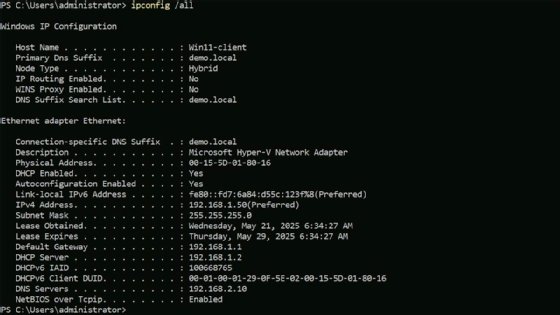
Il est probable que votre environnement dispose déjà d’au moins un serveur DHCP. Si ce n’est pas le cas, installez le service à l’aide de la cmdlet PowerShell suivante :
Install-WindowsFeature DHCP -IncludeManagementTools
Lancez la console de gestion DHCP à partir du menu Outils de l’utilitaire Gestionnaire de serveur.
Il est préférable d’effectuer cette opération sur un réseau de test isolé afin que les expérimentations liées aux scopes n’interfèrent pas avec l’infrastructure d’adresses IP existante. Vous devez autoriser le serveur DHCP dans Active Directory avant qu’il ne loue des adresses IP aux clients.
Pour ce faire, cliquez avec le bouton droit de la souris sur le nœud du serveur dans la console DHCP et sélectionnez l’option Autoriser. Vous devez disposer des privilèges d’administrateur de domaine ou d’administrateur d’entreprise pour autoriser le serveur.

Déployer un serveur DHCP avec plusieurs scopes
Cet article illustre un scénario spécifique dans lequel vous devez déployer un serveur DHCP connecté à plusieurs sous-réseaux, soit directement, soit indirectement. Chaque sous-réseau nécessite un scope DHCP différent avec des paramètres de routeur et de DNS spécifiques.
Votre architecture pourrait ressembler à ce qui suit :
- DevNet : 192.168.1.15-254/24, passerelle par défaut 192.168.1.1, DNS 192.168.2.10
- ProdNet : 192.168.2.15-254/24, passerelle par défaut 192.168.2.1, DNS 192.168.2.10
- SalesNet : 192.168.3.15-254/24, passerelle par défaut 192.168.3.1, DNS 192.168.2.10
- EngineersNet : 192.168.4.15-254/24, passerelle par défaut 192.168.4.1, DNS 192.168.2.10
Ce modèle comporte quatre pools d’adresses IP distincts, chacun contenant des paramètres de service réseau spécifiques. Prêtez attention aux plages d’adresses IP indiquées : les adresses 15 à 254 seront utilisables, ce qui rend les adresses 1 à 14 disponibles des machines avec des adresses IP statiques dans le sous-réseau. Les équipements utilisant des adresses IP statiques dans le sous-réseau seront typiquement les imprimantes, les serveurs, les routeurs.
L’approche trop répandue pour construire cette infrastructure consiste à déployer quatre serveurs DHCP, un pour chaque sous-réseau. Toutefois, cette solution complique l’administration centrale du réseau et peut entraîner le gaspillage de licences Windows Server.
Les tâches telles que la surveillance de la journalisation DHCP prennent plus de temps lorsqu’elles sont réparties sur plusieurs serveurs. C’est pourquoi il est préférable de déployer un seul serveur DHCP avec quatre scopes distincts.
Créez le premier scope. Connectez-vous au serveur DHCP, ouvrez le Gestionnaire de serveur et sélectionnez DHCP dans le menu Outils. Pour créer un ou plusieurs scopes DHCP, développez l’icône du serveur dans la console DHCP, cliquez avec le bouton droit de la souris sur le nœud IPv4 et sélectionnez Nouveau Scope.
En utilisant l’exemple ci-dessus, créez un scope appelé « DevNet » avec la plage d’adresses IP 192.168.1.50-254/24, la valeur de la passerelle par défaut 192.168.1.1 et l’adresse IP DNS 192.168.2.10.
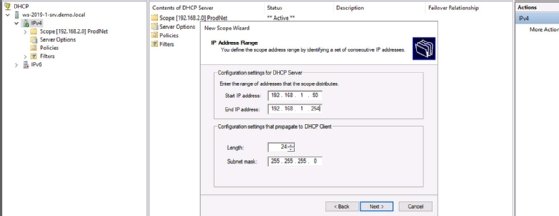
Le serveur peut maintenant louer les adresses IP de ce pool aux appareils clients. D’autres options de scope sont disponibles, mais vous configurerez principalement les adresses de la passerelle par défaut et du serveur DNS.
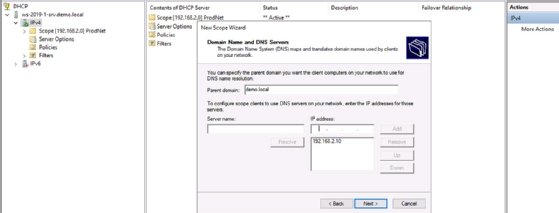
Le scope répond aux requêtes DHCP Discover sur la carte Ethernet (NIC) du serveur qui correspond à la configuration de l’adresse IP. Gérez ceci dans la console DHCP en suivant les étapes suivantes :
- Cliquez avec le bouton droit de la souris sur le nœud serveur.
- Sélectionnez Propriétés.
- Sélectionnez l’onglet Avancé.
- Sélectionnez Bindings.
- Cochez la case de chaque carte réseau sur laquelle vous souhaitez que le serveur écoute. Ce paramètre s’applique à l’ensemble du serveur et n’est pas spécifique au scope.
Activez le scope lorsque vous avez terminé la configuration.
Création de scopes supplémentaires
L’astuce pour gérer des scopes supplémentaires consiste à installer et à configurer une carte réseau distincte dans le DHCP pour chaque scope qu’il hébergera. En reprenant l’exemple précédent, ajoutez trois cartes réseau au serveur. Configurez chacune d’entre elles avec une adresse IP statique correspondant à la configuration des adresses IP des scopes que vous souhaitez créer. Définissez les configurations suivantes :
- eth 1 : 192.168.1.9/24. Il s’agit de la première carte réseau du serveur et de celle associée au premier scope DevNet que vous avez créé ci-dessus.
- eth 2 : 192.168.2.9/24 (ProdNet).
- eth 3 : 192.168.3.9/24 (SalesNet).
- eth 4 : 192.168.4.9/24 (EngineersNet).
Répétez ensuite le processus pour créer les trois nouveaux scopes. Saisissez soigneusement les valeurs appropriées pour les configurations ProdNet, SalesNet et EngineersNet. Des erreurs dans la configuration du scope DHCP peuvent être à l’origine de nombreux problèmes de réseau.
Le serveur héberge maintenant quatre pools de paramètres d’adresses IP uniques. Vous pouvez les activer ou les désactiver individuellement.

La principale différence entre les pools réside dans les options de scope. Chaque scope a des valeurs uniques : la plage d’adresses disponibles et l’adresse IP de la passerelle par défaut.
Notez qu’un nœud d’options de serveur se trouve dans la console DHCP sous le nœud IPv4, et un autre sous le nœud IPv6. Ce nœud vous permet de configurer des options globales qui s’appliquent à tous les scopes DHCP. Ces paramètres généraux facilitent l’administration. Dans l’exemple de ce tutoriel, vous pouvez définir l’option d’adresse IP du serveur DNS au niveau du serveur une seule fois, et elle s’appliquera à tous les scopes.
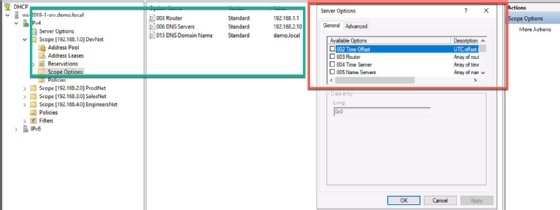
En cas de conflit entre les options de serveur et de scope, les options de scope les plus granulaires l’emportent. L’administrateur dispose ainsi d’un plus grand contrôle sur chaque scope.
La console DHCP permet aux administrateurs de configurer divers paramètres qui s’appliquent à toutes les adresses IP louées par le serveur (Options du serveur) et de définir des options personnalisées qui s’appliquent à toutes les adresses IP louées par un scope particulier (Options du scope). Vous conservez également la possibilité de configurer des adresses IP réservées dans chaque scope. L’avantage de cette configuration est de centraliser le service DHCP dans un seul déploiement Windows.








